如何改变图片大小,小编教你如何改变图片大小
- 分类:Win7 教程 回答于: 2018年06月08日 02:48:00
最近小编在刷网页的时候,看到有小伙伴问怎么改变图片的大小。于是知道解决方法的小编我就马不停蹄的来到这儿啦~~下面小编就来告诉你们怎么去改变图片的大小。
以前小编在学校报考计算机等级考试的时候,就是因为照片不符合上传标准而一直上传失败。最后交朋友帮忙才搞定,所以小编事后特地的花时间去学习怎么改变图片大小。那么今天小编就来和你们分享我学会的改变图片大小的方法。
首先,找到想要改变的图片,然后鼠标右键点击,然后找到并点击“打开方式”,然后再点“画图”。

修改图片大小图-1
进入之后,如果觉得图片太大,然后点工具栏的“重新调整大小”。(这时候在屏幕是看不到整张图片的,这个不用理会)

修改图片大小图-2
然后,有两种调整图片大小的方法,一种是根据百分比,另一种是根据像素。先看百分比的调整方法:先点“百分比”,然后水平和垂直选项默认值是100,假如设置为50,就是调整50%,也就是图片会缩小一半。假如选择150,就是调整150%,图片会扩大1.5倍。百分比的缺点就是你不能判断缩小后图片的尺寸。“保持纵横比”的选项下面讲解。

改变图片大小图-3
另一种就是根据像素来调整,先点“像素”,这个时候,会发现水平值*垂直值=3264 * 2448,这个就是图片的原始大小。然后根据实际情况,设置图片的大小尺寸,如果将水平改为500,垂直值会自动变为375。这个时候,图片大小和尺寸都已经改变了,可以在屏幕看到整张完整的图片了。

改变图片大小图-4
前面提到的“保持纵横比”,这个选项如果打钩,垂直和水平是同等放大和缩小的,这样原来的图片就不会变形。否则,假如你不勾选此选项,水平和垂直的值虽然可以任意更改,但是会造成图片被拉伸了或者压扁了,就失真了。对比如下图所示。

改变图片大小图-5

修改图片大小图-6
然后修改完,要点击另存为,一般保存为jpg格式。但注意不要直接保存,因为图片的像素已经低了,如果直接保存,原始图片的像素变小了,假如发现图片改的太小了,想要再放大,由于像素变小,再放大图片就会不清晰,所以用另存为存储图片。

修改图片大小图-7
最后,我们来看一下修改前后的差别。

图片大小图-8
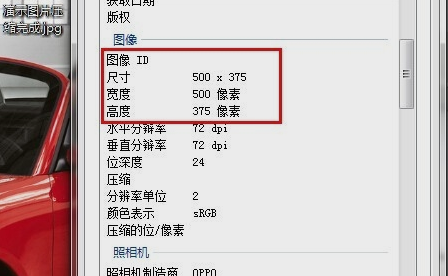
修改图片大小图-9
完成以上步骤之后就大功告成啦~~~~
 有用
26
有用
26


 小白系统
小白系统


 1000
1000 1000
1000 1000
1000 1000
1000 1000
1000 1000
1000 1000
1000 1000
1000 1000
1000 1000
1000猜您喜欢
- 新安装win7usb口失灵怎么办2022/12/24
- 耳机,小编教你耳机插电脑没声音怎么办..2018/08/01
- 电脑系统的备份,小编教你怎么给电脑系..2018/09/22
- 如何重装系统win7旗舰版2022/06/23
- 快捷方式打不开,小编教你怎么解决快捷..2018/07/04
- 笔记本重装系统win7步骤教程..2022/07/05
相关推荐
- dnf更新失败怎么办,小编教你dnf更新失..2018/01/31
- 台式机光盘重装系统win7步骤有那些..2022/11/28
- 系统重装怎么装win7专业版详细操作..2022/12/20
- 小编教你win7和win10哪个比较好..2017/08/15
- win7重装系统教程2022/11/27
- 小编教你解决应用程序无法正常启动(0x..2018/10/27

















